İşe geldiniz ve bir baktınız ki gecenizi gündüzünüze katarak hazırladığınız raporunuz, evdeki masaüstü PC'nizde kalmış. Böyle bir durumla karşı karşıya gelmeniz, bilgisayarınızda TeamViewer yüklü ise oldukça zor.
PC'nizin ekranını uzaktan, internet üzerinden kontrol etmenizi sağlayan TeamViewer, oldukça güçlü bir yazılım. Onu sadece unuttuğunuz dosyalarınız için değil örneğin arkadaşlarınızın ve ailenizin PC sorunlarını uzaktan çözmek için de kullanabilirsiniz.
Adım adım PC'nizin ekranına ve içindeki dosyalara uzaktan ulaşma
1. TeamViewer'ı indirin
TeamViewer'ı kontrol etmekte kullanacağınız ve kontrol edeceğiniz iki bilgisayarınıza da kurmanız gerekiyor. Yazımızda bir masaüstü PC'niz ve yanınızda taşıdığınız bir laptop'unuz olduğunu varsayacağız. TeamViewer'ı masaüstü PC'nize yüklemek için onu www.teamviewer.com adresinden indirin.
2. Ayarları yapın
Ekranın altından "Çalıştır" düğmesine tıklayın ve sorulduğunda lisans anlaşmasını kabul edin. Sonraki adımlarda "Kişisel/ticari olmayan lisans"ı seçtiğinizden emin olun ve sihirbaza devam edin. Bir sonraki ekran olan "Gözetimsiz erişim kurulumu" ekranını geçin.
Ücretsiz bir TeamViewer hesabı oluşturun
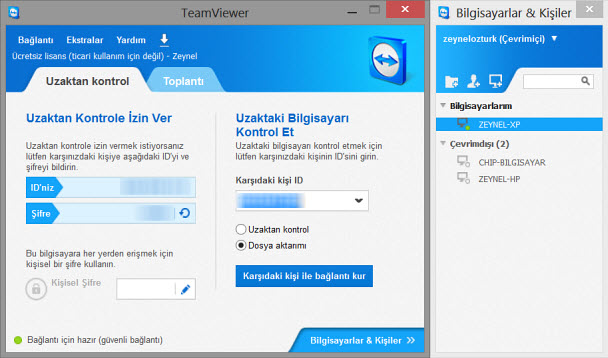
3. Bir hesap oluşturun
Sonraki ekranda bilgisayarınız için bir parola ayarlamanız gerekecek. Bunu yaptıktan sonra bir sonraki adıma geçin. Bu ekranda ise e-posta adresinizi yazmanız ve TeamViewer parolanızı girmeniz gerekecek. Bu parolaya daha sonra ihtiyacınız olacağından onu not edin. Bittiğinde, bir sonraki adıma tıklayın.
4. Takımınızı etkinleştirin
Şimdi yukarıdakine benzeyen bir ekranla karşılaşacaksınız. Parolaları şimdilik düşünmeyin, onları daha sonra kullanacağız. Şimdi e-posta gelen kutunuzu kontrol edin, TeamViewer'dan gelen bir e-posta bulacaksınız. Kaydınızı etkin hale getirmek için bu e-postayı açın ve içerisindeki uzun etkinleştirme bağlantısına tıklayın.
5. Laptop'unuzu ayarlayın
Şimdi sıra TeamViewer'ı laptop'unuza yüklemekte. Yüklerken hesap ekranına ulaşana dek aynı adımları tekrarlayın, ancak bu kez "Bir TeamViewer hesabım var" seçeneğine tıklayın.
PC'nizi uzaktan kontrol etme zamanı!
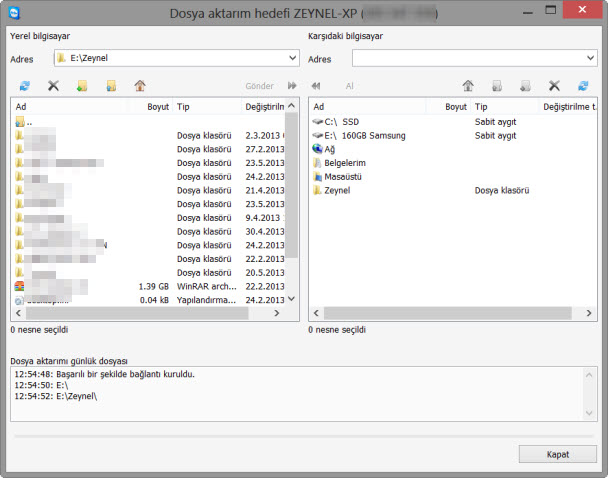
6. Kontrol edin
Bir miktar inisiyatif kullanarak masaüstünüze tam erişim izni verin. Ana PC'nizin ekranında görünen "ID'niz" alanının karşısındaki kodu not edin. Şimdi laptop'unuza geçerek bu kodu "Karşıdaki kişi ID" alanına girin. "Karşıdaki kişi ile bağlantı kur" düğmesine tıklayın ve TeamViewer parolanızı girin. Masaüstü PC'nizin ekranı, laptop'unuzda görünür hale gelecek.
7. PC'nize uzaktan erişin
Artık laptop'unuz yoluyla diğer PC'nizin masaüstünü kontrol edebilir, simgeleri taşıyabilir, programları çalıştırabilir ve kullanabilir, sistem ayarlarını değiştirebilirsiniz. Bu modu karşıdaki PC'nin sorunlarını çözmek için de kullanabilirsiniz.
8. Dosya aktarma
Masaüstünüzde unuttuğunuz dosyayı laptop'unuza aktarmak için kontrol penceresi açıkken üstteki araç çubuğundan Dosya aktarımı > Dosya aktarımı yolunu izleyin. Karşıdaki PC'nize henüz bağlanmadıysanız, TeamViewer penceresindeki "Dosya aktarımı" radyo düğmesini kullanın veya Bilgisayarlar listesinde PC'nize sağ tıklayarak "Dosya aktarımı"nı seçin.
Artık masaüstü PC'nizin ekranına ve dosyalarınıza kolayca erişebilirsiniz. Bir tabletiniz veya akıllı cebiniz varsa, TeamViewer'ın mobil uygulamalarını yükleyebilir, dışarıdayken de PC'nizi kontrol edebilirsiniz.
İndirin: TeamViewer
